Einrichten des Players über den Bildschirm/das Display, der/das über HDMI an die Harmony angeschlossen ist
Wenn Sie die App nicht verwenden können und auf die Einstellungen Ihres Players zugreifen möchten, haben Sie die Möglichkeit, Ihren Player über den HDMI-Eingang an einen Monitor anzuschließen. HINWEIS: Dieser Schritt ist für die Musikwiedergabe nicht erforderlich.
Drücken Sie die Zurück-Taste auf der Fernbedienung der Harmony, um zum Hauptmenü der Harmonyzu gelangen.
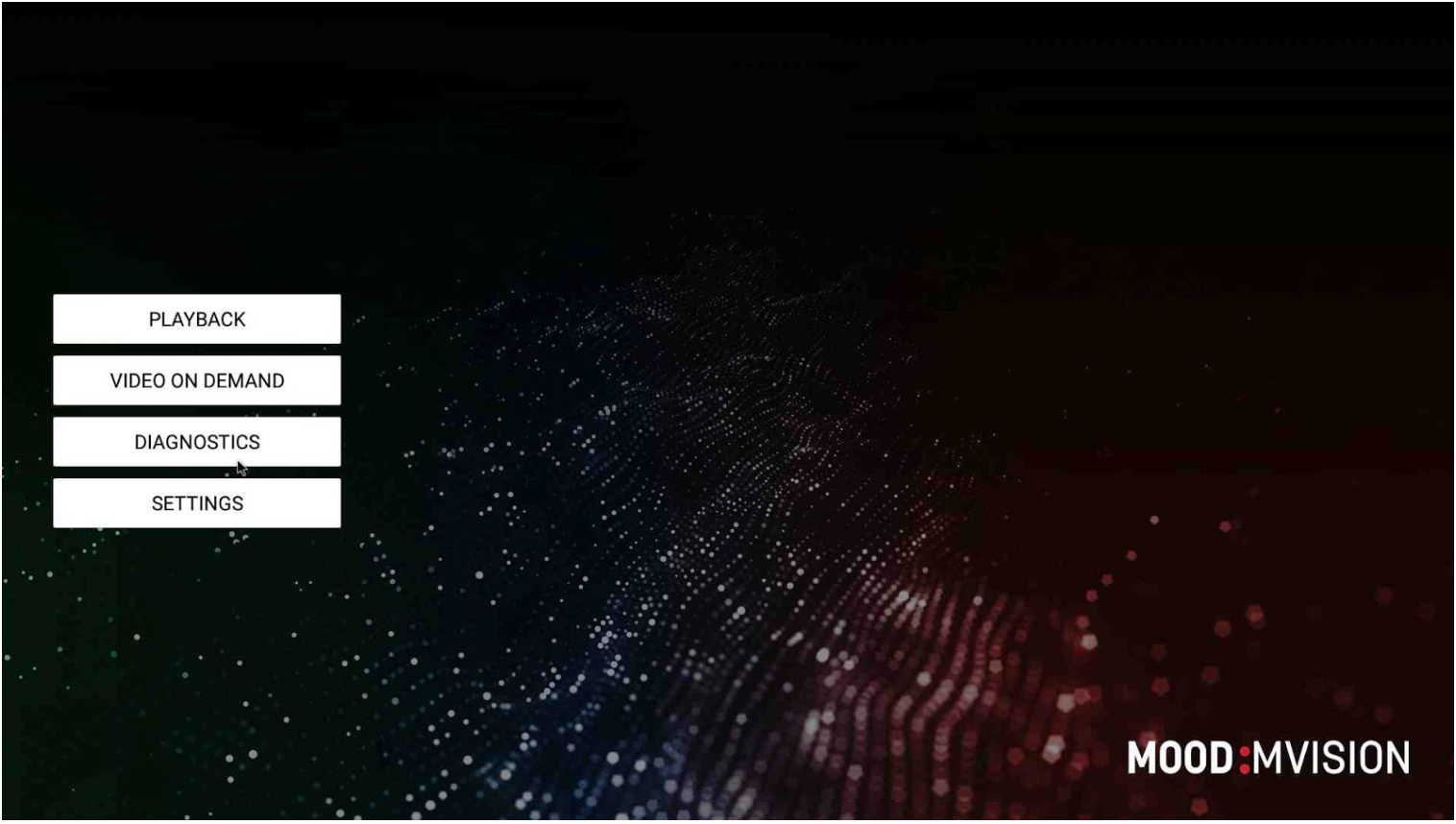
Navigieren Sie mit den Auf- und Ab-Pfeiltasten auf der Fernbedienung zur Taste EINSTELLUNGEN und drücken Sie OK, um das Menü auszuwählen.
Wenn Sie Ihren Player über WiFi anschließen möchten:
Wählen Sie das WiFi-Menü und aktivieren Sie den "WiFi-Status".
Sie sollten eine Liste der verfügbaren WiFi-Netzwerke sehen, wählen Sie das gewünschte Netzwerk aus und geben Sie das Passwort ein (falls erforderlich).
Sobald der Player erfolgreich mit dem WiFi-Netzwerk verbunden ist, wird das Netzwerk als VERBUNDEN angezeigt.
Verlassen Sie das Einstellungsmenü und kehren Sie zum MVision zurück.
Wenn Ihr Player mit dem Internet verbunden ist, leuchtet die Netzwerkanzeige durchgehend grün.
Wenn die Netzwerkanzeige nicht grün leuchtet, lesen Sie bitte im LED-Kontrollhandbuch nach, wie Sie Fehler beheben können.
Wenn Sie eine erweiterte kabelgebundene Verbindung einrichten möchten:
Wählen Sie das Ethernet-Menü und überprüfen Sie, ob der "Ethernet-Status" aktiviert ist.
Wählen Sie "Ethernet-Einstellungen konfigurieren".
Hier können Sie IP-Adresse, Gateway, Netzmaske und DNS konfigurieren.
Navigieren Sie nach dem Ändern der Einstellungen zurück zum MVision .
Wenn Ihr Player mit dem Internet verbunden ist, leuchtet die Netzwerkanzeige durchgehend grün.
Wenn die Netzwerkanzeige nicht grün leuchtet, lesen Sie bitte im LED-Kontrollhandbuch nach, wie Sie Fehler beheben können.
Überprüfung der Konnektivität:
Wenn Sie mit der Einrichtung des Netzwerks fertig sind, kehren Sie mit der Zurück-Taste auf der Fernbedienung zum Startbildschirm zurück und navigieren Sie zum Menü DIAGNOSTICS, um die Konnektivität zu überprüfen.
Wenn alles ordnungsgemäß verbunden ist, sehen Sie die grüne Meldung "Server Connectivity OK".

Kehren Sie zum Menü EINSTELLUNGEN zurück, wenn Ihr Player keine Verbindung herzustellen scheint.
Wenn alles richtig eingestellt ist, wählen Sie auf dem Startbildschirm die Schaltfläche WIEDERGABE.
Verwandte Artikel
So starten Sie Ihren Player neu
Anweisungen zum Neustart Ihres Mood Media Visual oder Music Players.
Tablet-Swipe-Codes
Harmony Visual Tabletten-Swipe-Codes.
Auf dem Videomonitor erscheint "Bitte wenden Sie sich an den Kundendienst unter 800-331-3340".
Was tun, wenn auf dem Harmony Visual-Videomonitor "Bitte wenden Sie sich an den Kundendienst unter 800-331-3340" angezeigt wird?
Auf dem Videomonitor erscheint die Meldung " Mood Media kann nicht gefunden werden".
Anweisungen für den Harmony Visual Player, wenn auf dem Videomonitor die Meldung " Mood Media Ordner kann nicht gefunden werden" erscheint
Der Videomonitor zeigt nur eine Uhr an
Der MVision zeigt nur eine Uhr anstelle von Videoinhalten an.
Auf dem Videomonitor erscheint "Aktuelles Passwort eingeben".
Der MVision zeigt "Aktuelles Passwort eingeben" an.
So richten Sie die Profusion iS WiFi-Konnektivität ein
Anweisungen zum Einrichten Ihrer ProFusion iS WiFi-Konnektivität
Ergebnis des Verbindungstests: "Dateiverzeichnisfehler"
Anweisungen für ProFusion iS Visuals, wenn das Ergebnis des Verbindungstests angezeigt wird: "Dateiverzeichnisfehler"
Ergebnis des Verbindungstests: "Authentifizierung zum Proxy-Server fehlgeschlagen"
Anweisungen für ProFusion iS Visuals, wenn das Ergebnis des Verbindungstests angezeigt wird: "Authentifizierung zum Proxy-Server fehlgeschlagen"
Ergebnis des Verbindungstests: "Test fehlgeschlagen, Verbindungsfehler"
Anweisungen für ProFusion iS Visuals, wenn das Ergebnis des Verbindungstests angezeigt wird: "Test fehlgeschlagen, Verbindungsfehler"
